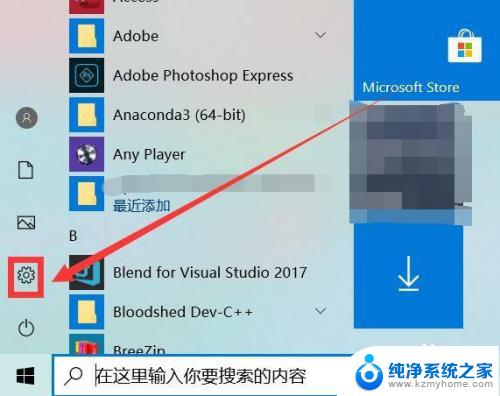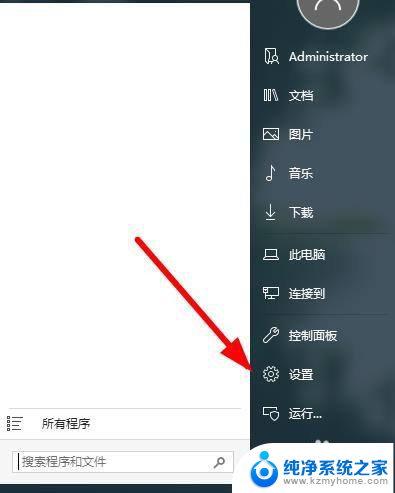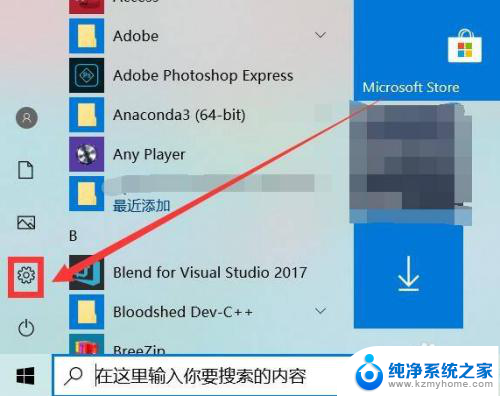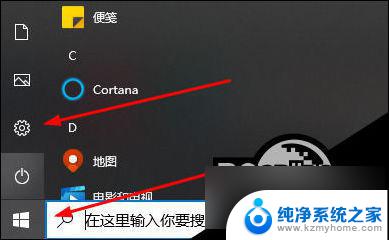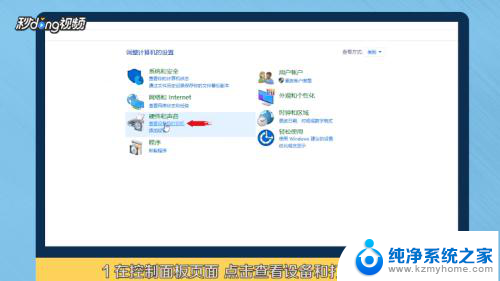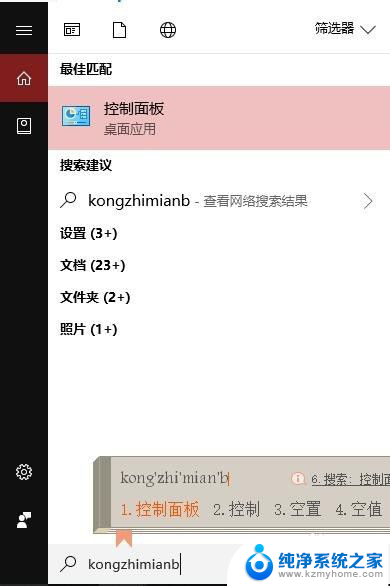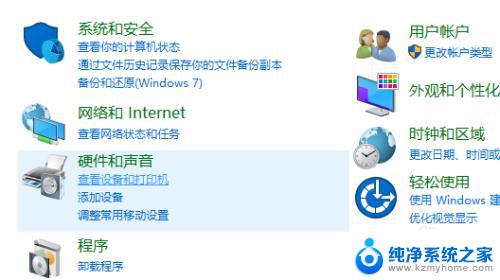惠普打印机怎么电脑无线打印机 惠普打印机无线连接电脑教程
更新时间:2024-01-13 14:02:21作者:jiang
惠普打印机作为一种常见的办公设备,其无线打印功能给我们的办公生活带来了极大的便利,对于许多人来说,了解如何将惠普打印机与电脑实现无线连接可能是一项挑战。不用担心今天我们将为您提供一份简单易懂的教程,教您如何轻松地将惠普打印机与电脑实现无线连接。无需繁琐的线缆连接,您只需按照以下步骤操作,即可享受到无线打印的便利。让我们一起来探索吧!
具体步骤:
1.打开电脑的【开始】菜单,点击选择【设置】选项。
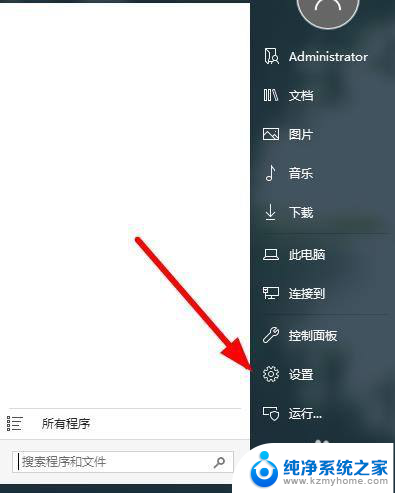
2.在弹出的页面上,点击左侧的【设备】。
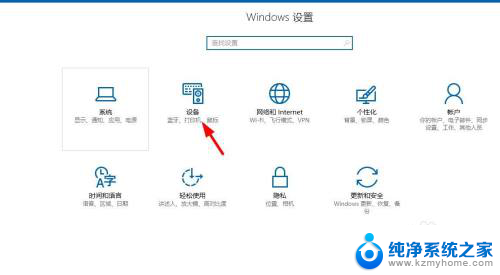
3.点击选择【添加打印机】,继续下一步的操作。
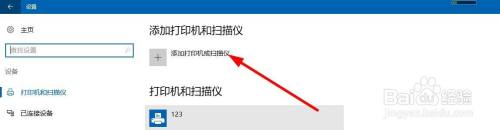
4.等待扫描打印机,没显示出来的点击下方的【我所需的打印机未列出】。
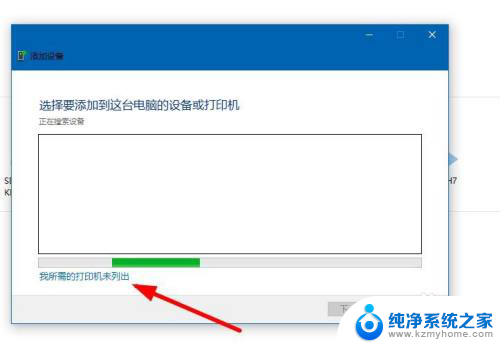
5.点击选择【添加可检测到无线或网络的打印机】,选择【下一步】。
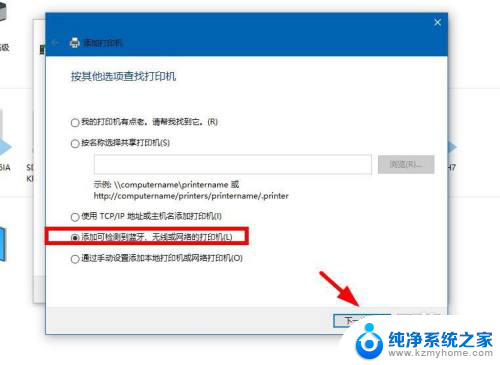
6.添加打印机以后,可以右键选择【设置为默认打印机】。
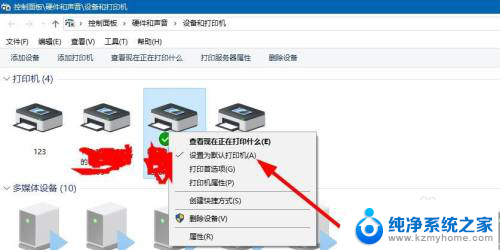
以上就是关于如何在电脑上使用无线打印机的全部内容,如果您有需要,您可以按照以上步骤进行操作,希望这对您有所帮助。